
Полезное:
Как сделать разговор полезным и приятным
Как сделать объемную звезду своими руками
Как сделать то, что делать не хочется?
Как сделать погремушку
Как сделать так чтобы женщины сами знакомились с вами
Как сделать идею коммерческой
Как сделать хорошую растяжку ног?
Как сделать наш разум здоровым?
Как сделать, чтобы люди обманывали меньше
Вопрос 4. Как сделать так, чтобы вас уважали и ценили?
Как сделать лучше себе и другим людям
Как сделать свидание интересным?

Категории:
АрхитектураАстрономияБиологияГеографияГеологияИнформатикаИскусствоИсторияКулинарияКультураМаркетингМатематикаМедицинаМенеджментОхрана трудаПравоПроизводствоПсихологияРелигияСоциологияСпортТехникаФизикаФилософияХимияЭкологияЭкономикаЭлектроника

Настройка панели быстрого доступа
Перейти в режим настройки панели быстрого доступа можно двумя способами: с помощью команды Другие команды или с помощью кнопки Параметры Word, находящейся в меню Office (в данном случае нужно будет в открывшемся окне выбрать раздел Настройка). Настройка панели быстрого доступа осуществляется в окне, изображенном на рис. 2.15.
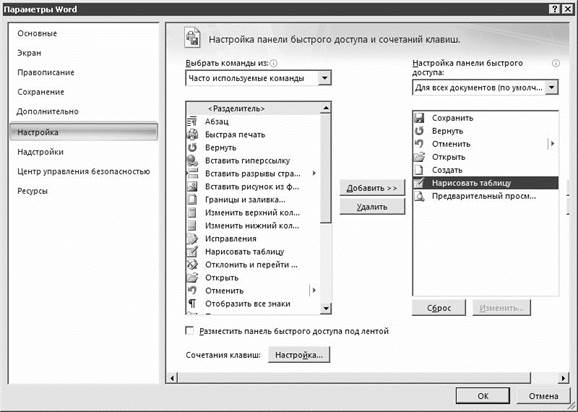
Рис. 2.15. Настройка панели быстрого доступа
В данном режиме пользователь самостоятельно выбирает команды (кнопки), которые должны отображаться в составе панели быстрого доступа.
Чтобы добавить команду (кнопку) на панель быстрого доступа, нужно вначале выбрать категорию, к которой относится данная команда. Требуемая категория выбирается из раскрывающегося списка в поле Выбрать команды из. Помимо того, что в данном раскрывающемся списке содержится перечень всех вкладок, имеющихся в Word 2007 (в том числе и тех, которые в данный момент не отображаются на ленте Word 2007), он включает в себя также следующие категории: Часто используемые команды, Команды не на ленте, Все команды, Макросы и Меню Office.
После выбора категории список входящих в ее состав команд отображается в расположенном ниже поле. Для добавления команды (кнопки) на панель быстрого доступа нужно выделить ее в этом списке курсором и нажать кнопку Добавить – в результате выбранная команда отобразится в расположенном справа списке, в котором представлено содержимое панели быстрого доступа. Каждую команду можно добавить на панель быстрого доступа только один раз; при попытке повторного добавления команды на экране отобразится информационное сообщение о невозможности выполнения данной операции.
Чтобы удалить кнопку (команду) из панели быстрого доступа, нужно выделить ее курсором в расположенном справа списке и нажать кнопку Удалить.
С помощью кнопки Сброс можно быстро восстановить содержимое панели быстрого доступа, используемое по умолчанию.
Date: 2015-09-19; view: 303; Нарушение авторских прав; Помощь в написании работы --> СЮДА... |